Distro yang saya contohkan adalah archlinux, untuk distro lain silahkan sesuaikan cara install paket-paket yang diperlukan. Biasanya Libreoffice Base ini tidak terinstall secara default di setiap distro.
INSTALASI PROGRAM PENDUKUNG
Instalasi Libreoffice Base
$ sudo pacman -S libreoffice-base
Instalasi Java
$ sudo pacman -S openjdk6
Instalasi hsqldb java
$ sudo pacman -S hsqldb-java
PENGATURAN LIBREOFFICE
Setting Java
Buka Libreoffice (icon putih) dan pilih menu Tools - Options
klik pada menu java dibagian kiri dan buat seperti setting dibawah dan restart aplikasi Libreoffice
MEMBUAT DATABASE
Buka aplikasi Libreoffice Base dan Ikuti wizard
 |
| Buat Database Baru |
Pilih opsi Create a new database untuk membuat database baru
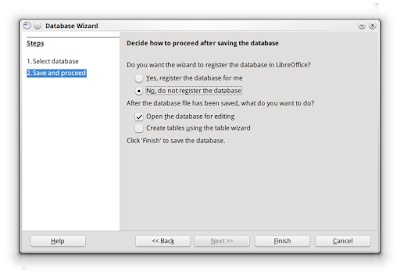 |
| Tanpa mendaftarkan database |
Pilih opsi No, do not register the database
 |
| Simpan database dengan nama basisdata |
Simpan database baru yang akan dibuat dengan nama bebas, misal basisdata
Database sudah siap :D langkah selanjutnya adalah membuat tabel
MEMBUAT TABEL
Pada menu Tabel (menu vertikal di sebelah kiri) dan pada menu sebelah kanan pilih Create Table in Design View...
 |
| Membuat Field pada tabel |
Nama field yang akan kita buat adalah sebagai berikut :
- field id dengan tipe data integer dan diset primary key
- field a dengan tipe data text
- field b dengan tipe data text
- field c dengan tipe data text
 |
| Membuat field id menjadi Primary Key |
Simpan table baru dengan nama bebas, misal Table1
 |
| Simpan tabel dengan nama Table1 |
Tabel sudah siap digunakan
 |
| Tabel siap digunakan |
Untuk memasukan data ke Table1, klik ganda pada Table1 dan mulai input data
 |
| Input data pada tabel |
Jangan lupa simpan data selesai menginput data
Selamat Mencoba!











Tidak ada komentar:
Posting Komentar